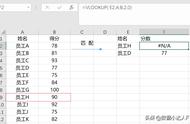在Excel表格当中统计数据时,在大量输入相同或者相似数据时,比如人力资源部统计员工性别时,该如何将这一步骤简化,提高工作效率呢?今天小编就来教大家,设置性别公式快速输入的方法。
首先,制作一张员工信息表,选中性别单元格,如下图所示:

单击右键,选择设置单元格格式:

然后选择数字选项,在分类中选择自定义格式,然后在类型的输入框当中,输入公式[=1]”男”;[=2]”女”,单击确定,如下图所示:

然后我们检验一下,在单元格当中输入1,单击回车即可显示为性别“男”,在单元格当中输入2,则显示为性别“女”:

这样,用户只需要输入1或者2就可以轻松录入员工性别了:

那么,在Excel表格当中,设置性别公式快速输入的方法,是不是非常简单呢,你学会了吗?
,